很多小伙伴在使用360安全浏览器的过程中经常会想要对浏览器中的各种设置进行更改,例如将360安全浏览器启动时的主页更换为自己喜欢的网页。更改360安全浏览器主页的方法很简单,我们只需要在360安全浏览器中打开设置选项,然后在设置页面中先打开基本设置选项,再打开“更改主页”选项,最后我们在更改主页的弹框中输入新的网页网址,再点击“确定”选项即可。有的小伙伴可能不清楚具体的操作方法,接下来小编就来和大家分享一下360安全浏览器更改启动时的主页的方法。
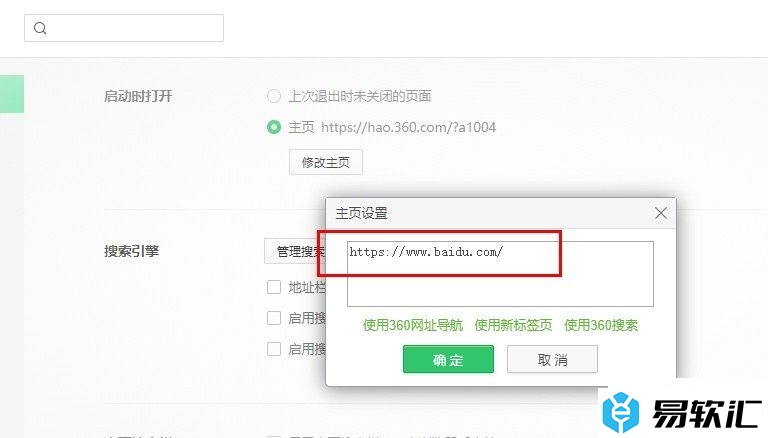
方法步骤
1、第一步,我们在电脑中先点击打开360安全浏览器,然后在浏览器页面中找到“三”图标,点击打开该图标
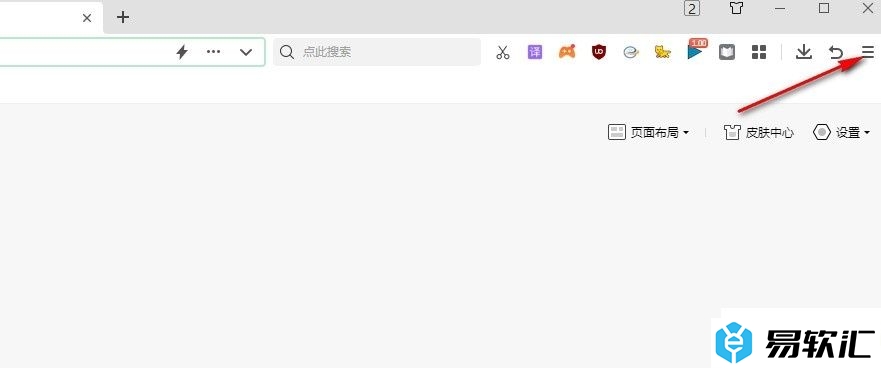
2、第二步,打开“三”图标之后,我们再在下拉列表中找到“设置”选项,点击进入浏览器的设置页面
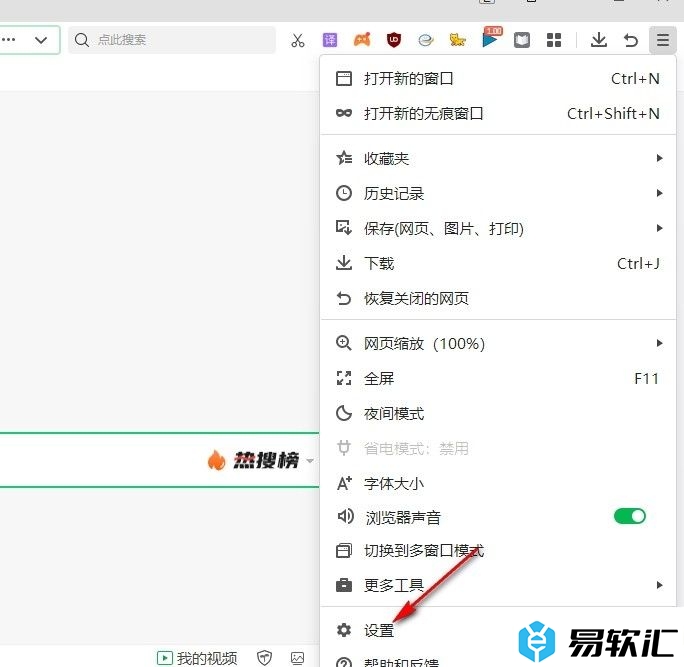
3、第三步,进入“设置”页面之后,我们在该页面中找到“基本设置”选项,打开该选项,然后在右侧页面中找到“启动时打开”选项
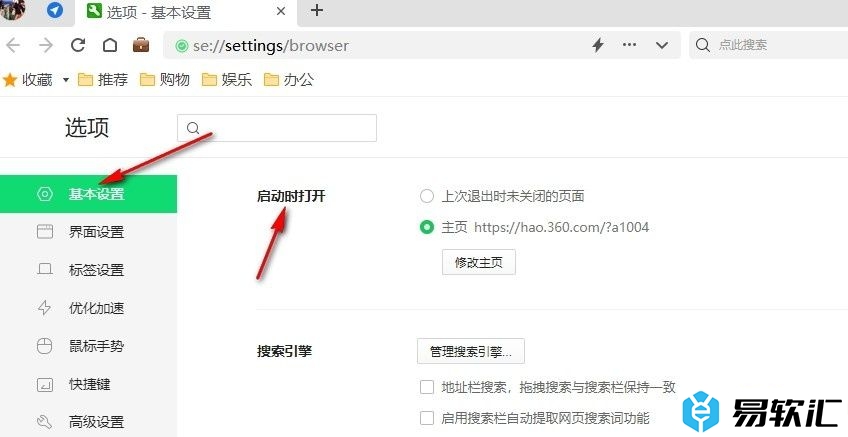
4、第四步,在“启动时打开”设置的右侧,我们可以选择“上次退出时未关闭的页面”作为主页,也可以点击“修改主页”选项进行更改
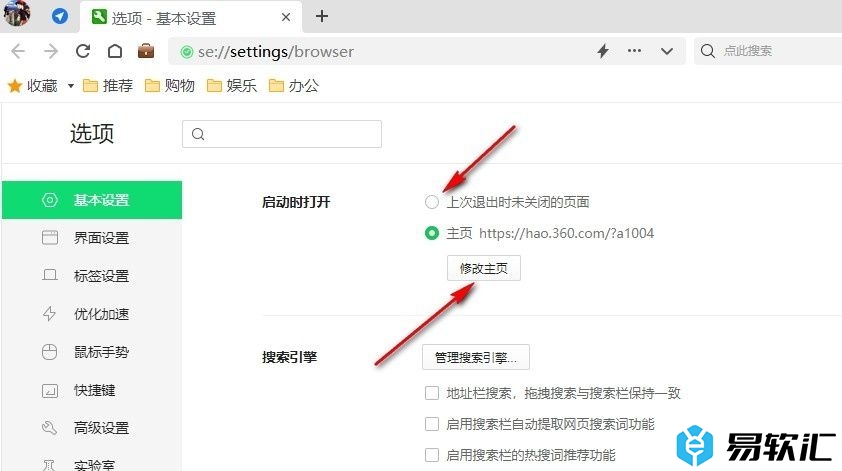
5、第五步,打开修改主页选项之后,我们在主页设置的弹框中输入自己需要的新网页网址,最后点击“确定”选项即可
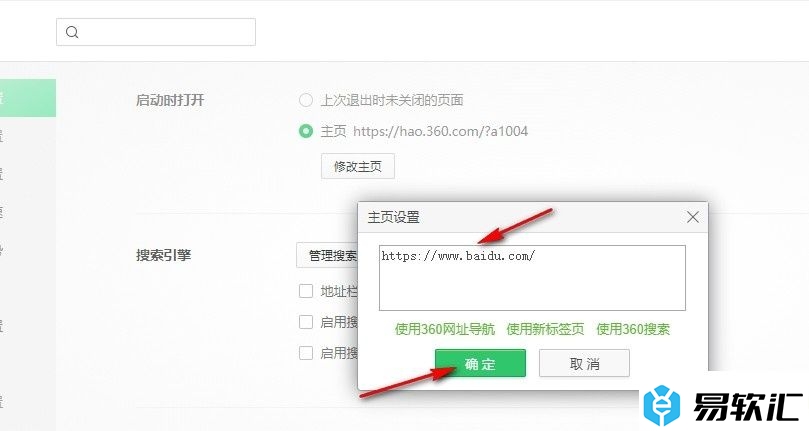
以上就是小编整理总结出的关于360安全浏览器更改启动时的主页的方法,我们进入360安全浏览器的设置页面,然后在基本设置页面中找到“修改主页”选项,点击打开该选项,最后在弹框中输入新的主页网站,再点击确定选项即可,感兴趣的小伙伴快去试试吧。






